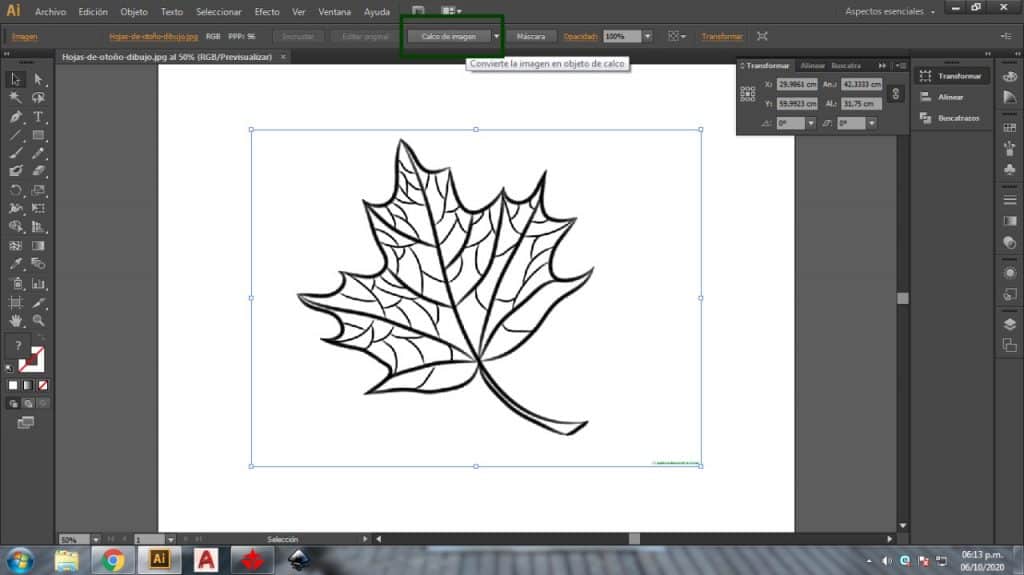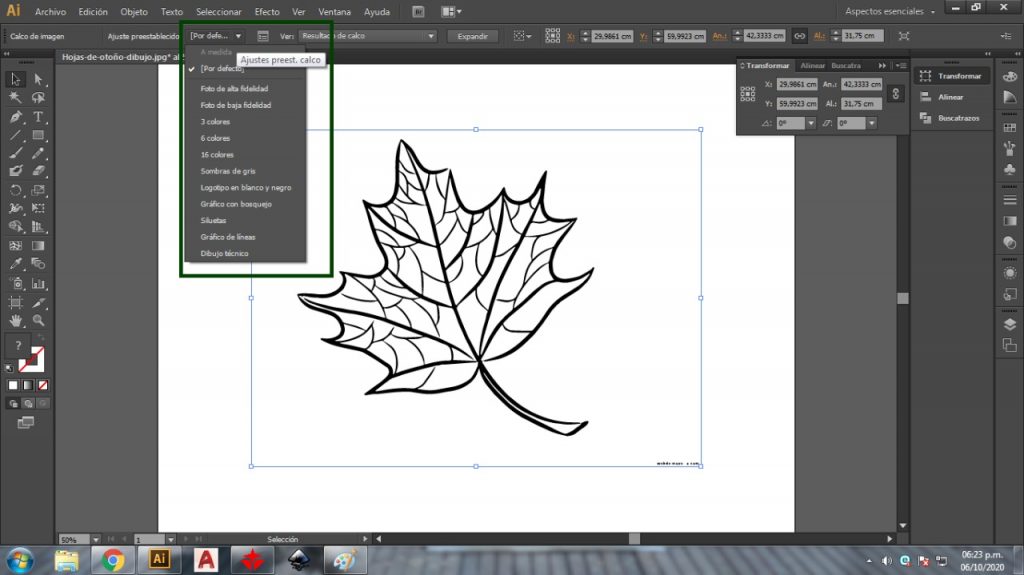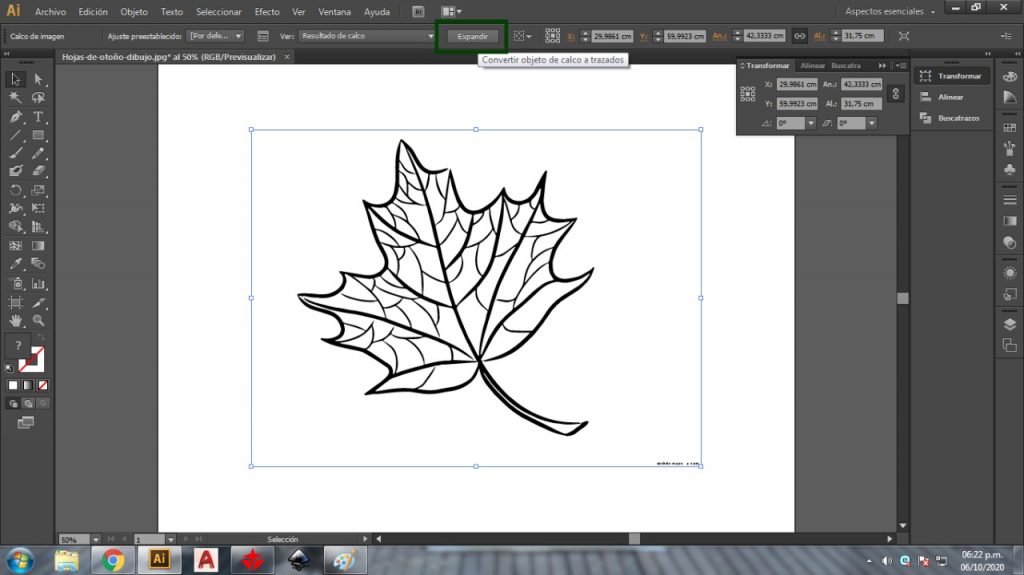Seguramente piensas que no eres capaz de vectorizar tus propios diseños porque no tienes conocimientos de programas como illustrator o corel; bueno, en este post vamos a darte ese empujoncito que necesitas para que no pierdas tiempo y fundamentalmente dinero buscando un diseñador gráfico que te prepare los archivos para cortar con un CNC.
Lo primero que necesitas, es tener descargado en tu ordenador un programa de diseño, no necesariamente tiene que ser illustrator o corel, existen programas con licencia gratuita como el INKSCAPE, que para este caso te serán de mucha ayuda.
Ahora sí, vamos a lo que nos compete.
Te dije que vamos a realizar 4 pasos para vectorizar tus diseños y aquí van:
1. IMPORTAR LA IMAGEN
Una vez abierto el programa que elegiste, lo primero que debemos hacer es importar la imagen que deseas vectorizar desde ARCHIVO > COLOCAR/ABRIR > y aquí seleccionas la imagen.
Ten en cuenta que a mayor calidad de imagen, mejores resultados obtendrás al vectorizar tus diseños.
2. CALCO DE IMAGEN
Ya colocaste la imagen que quieres vectorizar, lo que sigue es el vectorizado. Si utilizas illustrator, al seleccionar la imagen, en la parte superior verás un panel de opciones en el cual encontrarás una herramienta llamada “Calco de imagen”. Da click en ese botón y mira el resultado.
Si no te aparece en el panel superior, puedes encontrarlo en el menú principal VENTANAS> CALCO DE IMAGEN
3. ELIGE EL MODO DE CALCO
Al costado de “calco de imagen” encontrarás un menú desplegable con opciones de vectorizado, elige la que mejor se ajuste al resultado que deseas obtener.
Si tu imagen es un diseño simple en blanco y negro y en muy buena calidad, no será necesario que elijas un modo de calco, ya que el que arroja por defecto se ajustará a tu diseño casi perfectamente.
4. EXPANDIR
Ahora, nuestro último paso. Al costado derecho de “calco de imagen” aparece una acción llamada “Expandir”, esto nos permite manipular los elementos de nuestra imagen por separado. Notarás que aparecen líneas de contorno alrededor de los elementos de tu imagen, esas son las que luego aparecerán en nuestro programa de corte.
Si tu resultado no es del todo claro, puedes recurrir a la herramienta manual “Pluma” y hacer el trazado tú mismo Asegúrate que el relleno se encuentre transparente y el color de trazo contraste bien con tu imagen.
Como te dije, puedes encargarte tú mismo de adaptar tus diseños para luego cortarlos o grabarlos.
¡Listo! Ya tienes tu imagen vectorizada, ahora solo le damos click derecho y elegimos la opción DESAGRUPAR, así podemos modificar o mover las partes de la imagen por separado.
Y como has llegado hasta aquí… Te comparto 4 pasos más si lo que quieres vectorizar son textos!
- Escribe tu texto
- Elige una fuente
- Crea los contornos (click derecho y selecciona la opción «crear contornos»)
- Selecciona la opción de bsucatrazos
TIP: Si la tipografía elegida es de trazo muy fino, puedes engrosarlo y luego expandir su apariencia para crear un nuevo trazo exterior.
Esperamos este post te sea de gran utilidad, compártelo con quien creas que podría servirle. Pero, antes de otra cosa, te invitamos a visitar nuestro catálogo de maquinaria CNC, seguro encontrarás un equpo que te ayude mejorar y optimizar tus procesos de producción, solo da click AQUÍ.